Hello.
Naħseb li l-benefiċċji ta 'printer ikkonfigurat fuq LAN huma ovvji għal kulħadd. Eżempju sempliċi:
- jekk l-aċċess għall-istampatur ma jiġix ikkonfigurat - allura l-ewwel trid iwaqqa 'l-fajls fuq il-PC li magħhom hija konnessa l-istampatur (bl-użu ta' USB flash drive, diska, netwerk, eċċ.) u mbagħad biss tipprintjahom (fil-fatt, biex tipprintja 1 fajl - għandek bżonn tagħmel tużżana azzjonijiet "bla bżonn");
- jekk in-netwerk u l-istampatur huma kkonfigurati - allura fuq kwalunkwe PC fuq in-netwerk f'kull wieħed mill-edituri tista 'tikklikkja buttuna "Stampa" waħda u l-fajl jintbagħat lill-istampatur!
Huwa konvenjenti? B'mod konvenjenti! Hawnhekk kif tikkonfigura l-istampatur biex taħdem fuq in-netwerk fil-Windows 7, 8 u se tiġi deskritta f'dan l-artikolu ...
PASS 1 - Konfigurazzjoni tal-kompjuter li miegħu hija konnessa l-istampatur (jew kif "taqsam" il-printer għall-PCs kollha fin-netwerk).
Aħna nassumu li n-netwerk lokali tiegħek huwa kkonfigurat (i.e. il-kompjuters jaraw lil xulxin) u l-istampatur huwa konness ma 'wieħed mill-kompjuters (i.e. is-sewwieqa huma installati, kollox jaħdem - il-fajls huma stampati).
Biex tkun tista 'tuża l-istampatur ma' kwalunkwe PC fuq in-netwerk, trid tikkonfigura b'mod korrett il-kompjuter li huwa konness.
Biex tagħmel dan, mur fil-pannell tal-kontroll tal-Windows, fit-taqsima: Control Panel Netwerk u Internet Netwerk u Ċentru tal-Qsim.
Hawnhekk għandek bżonn tiftaħ il-link fil-menu tax-xellug "Ibdel l-għażliet ta 'qsim avvanzati."

Fig. 1. Ċentru tan-Netwerk u tal-Qsim
Fit-tieqa li tiftaħ, trid tiftaħ tliet tabs imbagħad (Fig. 2, 3, 4). F'kull waħda minnhom, iċċekkja l-kaxxi ħdejn l-oġġetti: ippermetti l-qsim tal-fajls u tal-istampaturi, iwaqqaf il-protezzjoni tal-password.
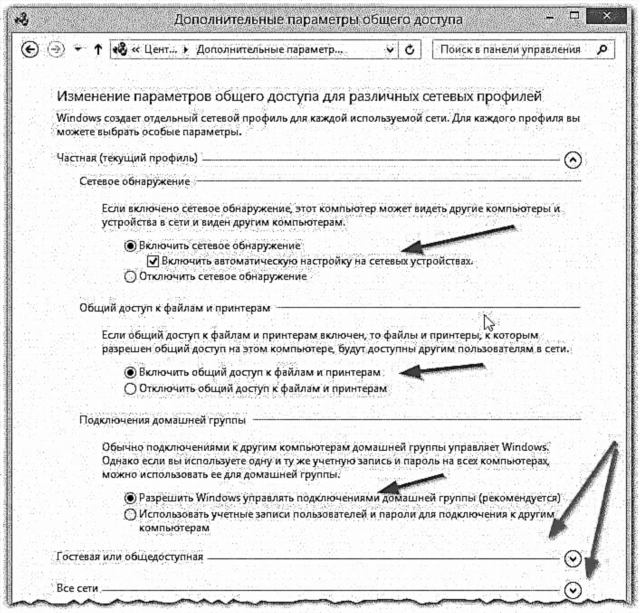
Fig. 2. issettjar ta 'qsim - tab miftuħa "privata (profil attwali)"

Fig. 3. it-tab miftuħa "mistieden jew pubbliku"
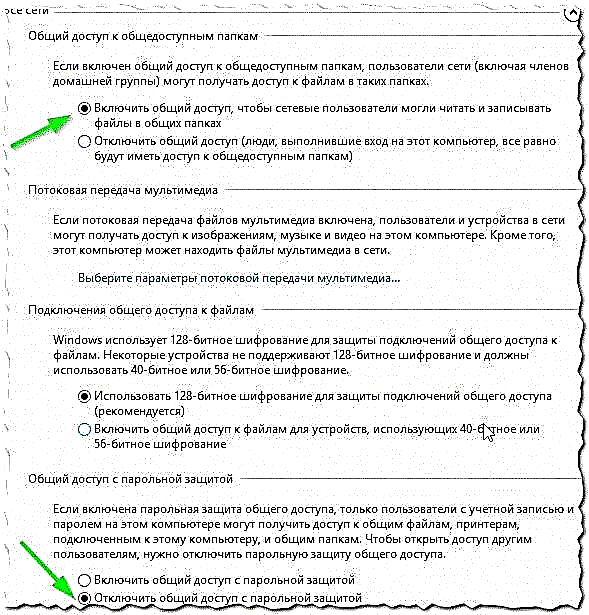
Fig. 4. it-tab miftuħa "in-netwerks kollha"
Imbagħad ħlief is-settings u mur sezzjoni oħra tal-pannell tal-kontroll - taqsima "Control Panel Hardware u Sound Apparat u Printers".
Hawnhekk, agħżel l-istampatur tiegħek, ikklikkja fuqha bl-RMB (buttuna tal-maws tal-lemin) u agħżel it-tab "Properties Printer". Fil-proprjetajiet, mur fit-taqsima "Aċċess" u mmarkat il-kaxxa "Aqsam din il-printer" (ara Fig. 5).
Jekk l-aċċess għal din il-printer huwa miftuħ, allura kwalunkwe utent tan-netwerk lokali tiegħek jista 'jistampa fuqu. L-istampatur mhux se jkun disponibbli biss f'ċerti każijiet: jekk il-PC ikun mitfi, ikun fil-modalità sleep, eċċ.

Fig. 5. Qsim ta 'printer għal qsim ta' netwerk.
Trid ukoll tmur fit-tab "Sigurtà", imbagħad agħżel il-grupp ta 'utenti "Kollha" u tippermetti l-istampar (ara Fig. 6).

Fig. 6. Issa l-istampar fuq l-istampatur huwa disponibbli għal kulħadd!
PASS 2 - Kif tikkonnettja l-istampatur fuq netwerk u tipprintjaha
Issa tista 'tipproċedi biex tikkonfigura kompjuters li jinsabu fuq l-istess netwerk lokali bħall-PC li miegħu hija konnessa l-istampatur.
L-ewwel pass huwa li tniedi esploratur regolari. Fin-naħa tax-xellug nett, il-kompjuters kollha konnessi man-netwerk lokali tiegħek għandhom jintwerew (rilevanti għall-Windows 7, 8).
B'mod ġenerali, ikklikkja fuq il-PC li miegħu hija konnessa l-istampatur, u jekk fil-pass 1 (ara hawn fuq) il-PC ġie kkonfigurat b'mod korrett, tara stampatur maqsum. Attwalment - ikklikkja dritt fuqha u agħżel il-funzjoni tal-konnessjoni fil-menu pop-up tal-kuntest. Normalment, il-konnessjoni tieħu mhux aktar minn 30-60 sekonda. (is-sewwieqa huma awtomatikament konnessi u konfigurati).

Fig. 7. konnessjoni tal-istampatur
Sussegwentement (jekk ma kienx hemm żbalji), mur fuq il-pannell tal-kontroll u tiftaħ it-tab: Control Panel Hardware u Sound Apparat u Printers.
Imbagħad agħżel l-istampatur konness, ikklikkja fuqha bil-buttuna tal-maws tal-lemin u ħalli l-għażla "Uża b'default".

Fig. 8. uża l-istampatur awtomatiku fuq in-netwerk
Issa, fi kwalunkwe editur li int (Word, Notepad u oħrajn), meta tikklikkja l-buttuna Stampa, stampatur tan-netwerk jintgħażel awtomatikament u jkollok bżonn biss li tikkonferma l-istampar. It-twaqqif huwa komplut!
Jekk tgħaqqad stampaturżball jidher fuq in-netwerk
Pereżempju, żball komuni meta tgħaqqad printer huwa l-istandard "Windows ma tistax tikkonnettja ma 'l-istampatur ...." u xi kodiċi ta' żball (bħal 0x00000002) jinħareġ - ara t-tin. 9.
Huwa impossibbli li tikkunsidra l-varjetà sħiħa ta 'żbalji f'artikolu wieħed - imma jien ser nagħti parir sempliċi wieħed li ta' spiss jgħinni neħles minn żbalji bħal dawn.

Fig. 9. jekk jiżdied żball ...
Ikollok bżonn tmur fil-pannell tal-kontroll, mur "Ġestjoni tal-Kompjuter", u mbagħad tiftaħ it-tab "Servizzi". Hawnhekk aħna interessati f'servizz wieħed - "Print Manager". Ikollok bżonn tagħmel dan li ġej: iddiżattiva l-amministratur tal-istampar, terġa 'tibda l-PC, u erġa' tippermetti dan is-servizz (ara l-Figura 10).
Imbagħad erġa 'qabbad il-printer mill-ġdid (ara l-PASS 2 ta' dan l-artikolu).

Fig. 10. terġa 'tibda s-servizz tal-maniġer tal-istampar
PS
Dak kollu. Mill-mod, jekk l-istampatur ma jistampax, nirrakkomanda li taqra dan l-artikolu hawnhekk: //pcpro100.info/pochemu-printer-ne-pechataet-byistroe-reshenie/
Bħal dejjem, nirringrazzjakom bil-quddiem għal kwalunkwe żieda fl-artiklu! Agħmel xogħol tajjeb!











